Du kan koble enheten din, for eksempel en datamaskin eller smart-TV, til Internett på to måter. Du kan koble enheten til via kabel eller trådløst. Begge metodene er effektive og pålitelige. Men hva om den kablede tilkoblingen (Ethernet) ikke fungerer, mens den trådløse tilkoblingen (WiFi) gjør det?
Det kan du løse ved å sørge for at Ethernet-kabelen er koblet til en fungerende Ethernet-port på ruteren eller PC-en. De fleste rutere eller modemer har flere Ethernet-porter; noen blir skadet før andre. Sørg for å bruke den som fungerer.
I denne artikkelen tar vi for oss hvordan du feilsøker Ethernet-tilkoblingen. Det kan være mange ting som forstyrrer Ethernet-tilkoblingen din. Men først skal vi kort diskutere de vanligste problemene som oppstår i Ethernet-tilkoblinger:
| Årsaker | Løsninger |
| Ethernet-driverfilene er kanskje ikke riktig lastet inn. | Ved ganske enkelt å starte PC-en eller en hvilken som helst enhet på nytt. |
| Kan være et virusproblem | Skann PC-en med et antivirusprogram. |
| Utdatert driver | Oppdater driverne på nettet. |
| Skadede ledninger | Reparer ledningen eller skift den ut. |
| Feil på ruterens port | Bytt ruterens port. |
| Defekt Ethernet-port | Bruk nettverkskort. |
Omstart av PC-en
En omstart av PC-en kan løse mange korrupte filer og løse dette problemet hvis du ikke allerede har gjort det. Du må følge disse enkle trinnene:
- Trykk på «alt+F4», og en dialogboks vises.
- Trykk nå på «markør ned-tasten» nederst til høyre på tastaturet.
- Trykk deretter på «enter» på tastaturet.
La PC-en starte på nytt og sjekk om det løser problemet. Hvis ikke, går du videre til neste feilsøkingstrinn.
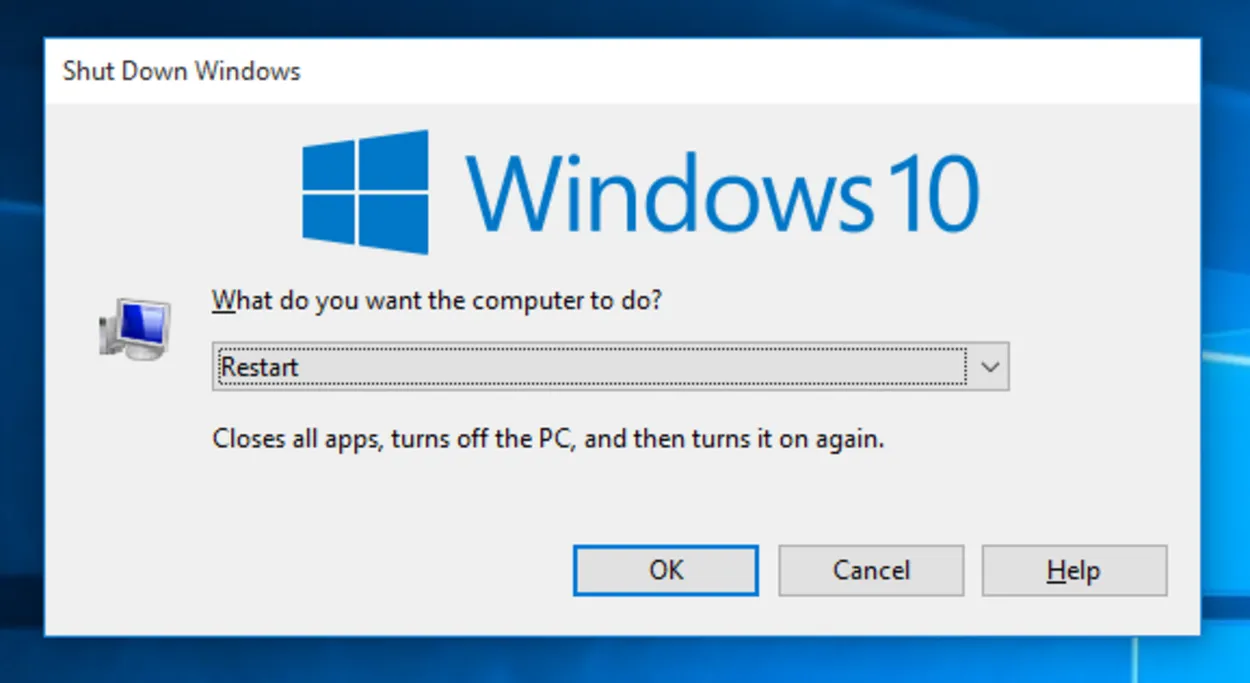
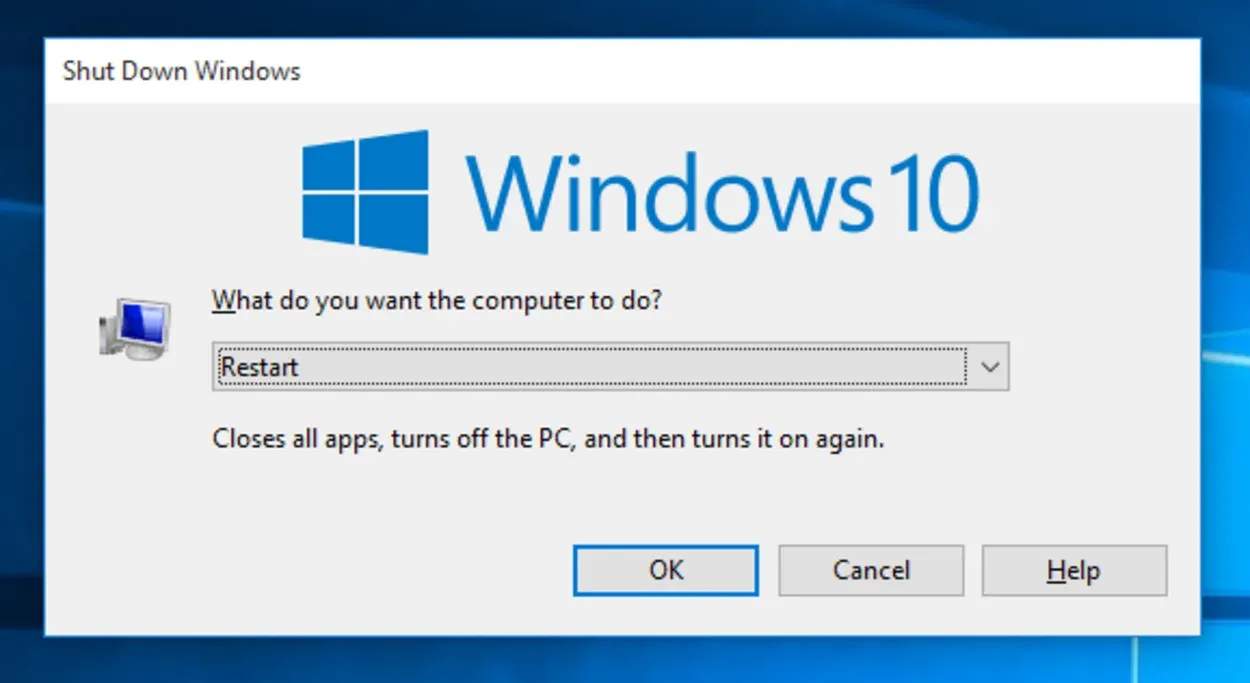
Pressing your shutdown button for 10 seconds can also restart your PC.
Raskt virussøk
Det kan være et virus som forårsaker problemet. Du bør bruke antivirusprogramvare for å forhindre virus.
Det finnes mange antivirusprogrammer på markedet, men det beste er Windows Defender. Du kan skanne PC-en for virus ved å gå til innstillingene og starte skanningen.
Dette skanner alle filene på datamaskinen og fjerner viruset. Antivirusprogramvare bør oppdateres jevnlig for å ha den nyeste kunnskapen om virus og forebygge dem.
Oppdater Windows og Windows Defender ved å skrive «Søk etter oppdateringer» i søkefeltet i Windows.
Feilsøkingsprogram for Windows
Nå som jeg har konkludert med at tilkoblingsproblemene kun er knyttet til PC-en og ikke til ruteren eller Internett-leverandøren, bør du prøve å løse problemet ved hjelp av feilsøkingsprogrammet i Windows. Altfor ofte ser man bort fra verdien av dette diagnoseverktøyet.
For det første gjør det alt du kan gjøre manuelt (det meste). For det andre, selv om det ikke kan hjelpe deg, vil det hjelpe deg med å forstå årsaken til problemet.
Bruk derfor gjerne feilsøkingsprogrammet i Windows til å løse alle nettverksrelaterte problemer, inkludert det vi har å gjøre med akkurat nå. Fremgangsmåten for å bruke feilsøkingsprogrammet i Windows 10 er som følger:
- Start Innstillinger ved å holde inne Windows + I-knappene samtidig.
- Åpne delen Oppdatering og sikkerhet.
- Feilsøk-knappen kan velges fra listen til venstre.
- For å kjøre feilsøkingsprogrammet velger du Feilsøkingsprogram for Internett-tilkobling og markerer det.
- Vent til feilsøkingen er ferdig, og prøv deretter å løse problemet med Wi-Fi-tilkoblingen.
- Feilsøkingsprogrammet for innkommende tilkoblinger kan også brukes.
Ethernet-driver
Drivere er kjent som programvaren som gjør at maskinvaren gjenkjennes og fungerer som den skal. Noen ganger er ikke driverne riktig installert, eller driverfilene kan være ødelagt.
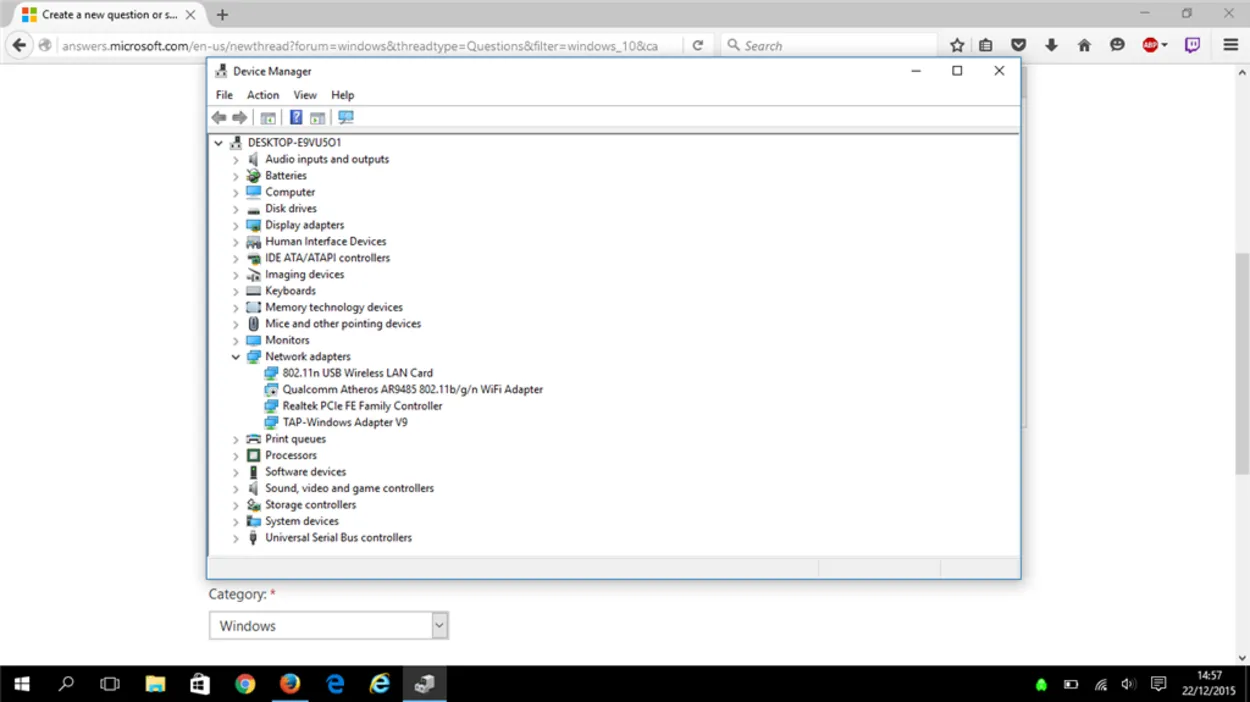
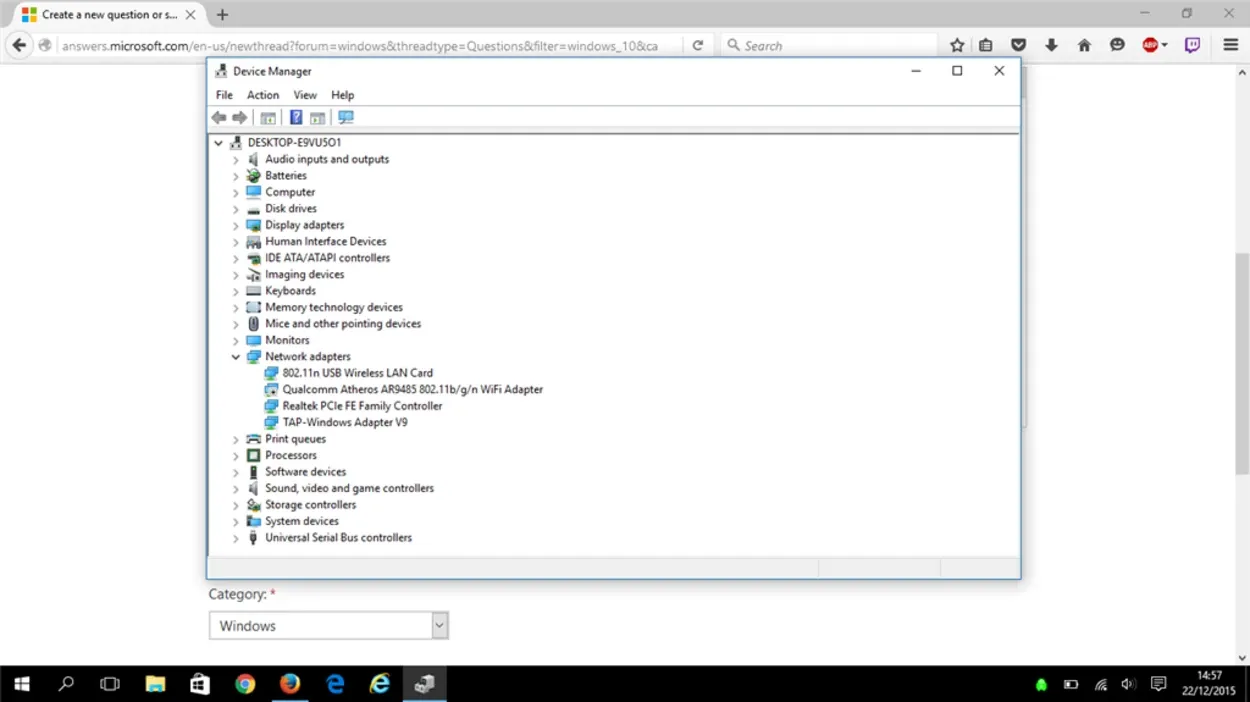
This is how the Device manager window looks
Det er imidlertid enkelt å installere eller oppdatere Ethernet-driverne på nytt. Følg disse trinnene for å gjøre det:
- Trykk på Windows-tasten, skriv inn Enhetsbehandling og trykk på Enter.
- Finn «Nettverkskort» og dobbeltklikk på det for å utvide listen.
- Finn ordet «Ethernet» og dobbeltklikk på det.
- Et lite vindu åpnes, og du ser en knapp som heter «Driver». Klikk på den.
- Trykk på «Update Driver» og velg deretter Browse from the internet og la det være ferdig.
Det kan løse driverproblemet, men hvis Ethernet fortsatt ikke fungerer, går du videre til neste trinn.
Skadet LAN-ledning
En skadet LAN-ledning kan være årsaken til problemet, det kan være LAN-kontakten eller en fysisk skadet ledning.
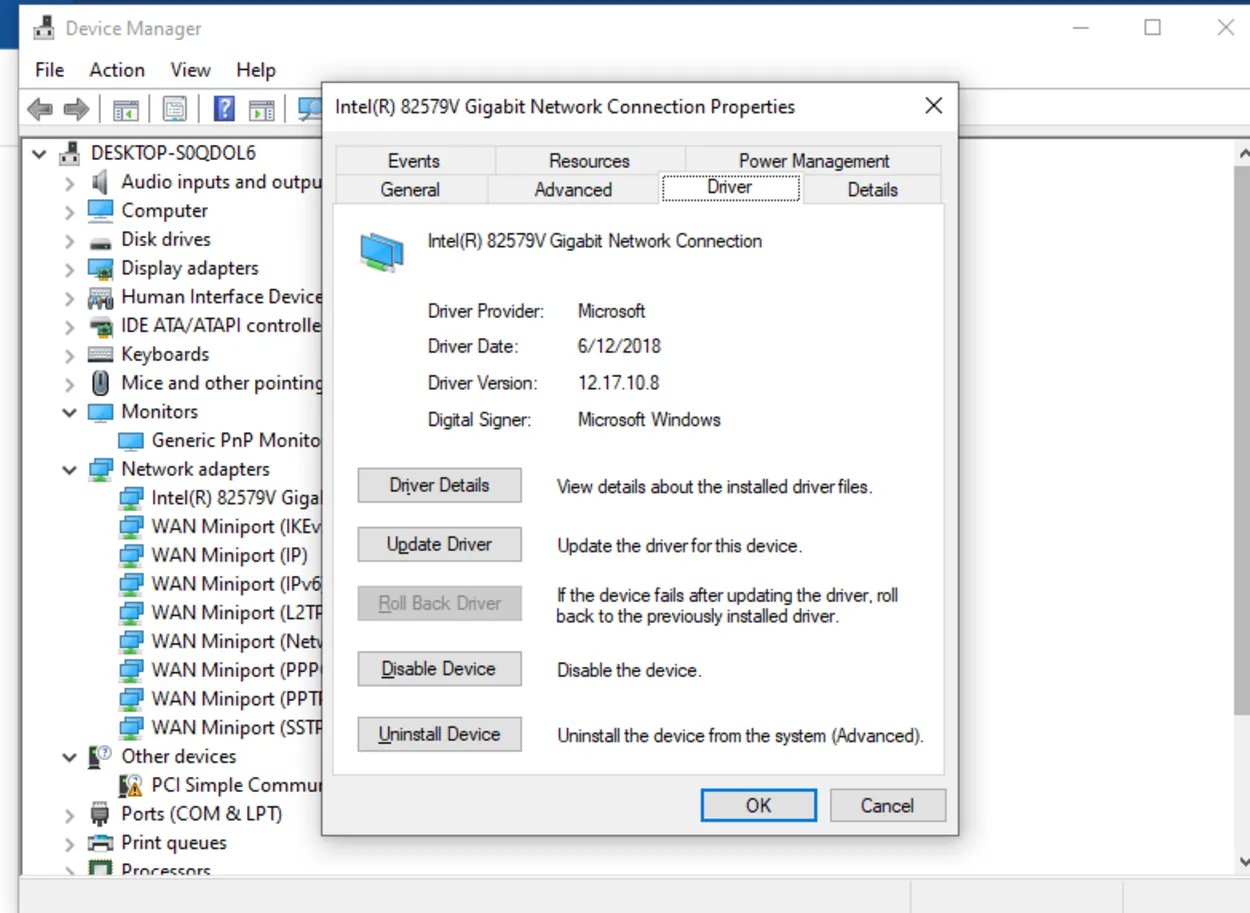
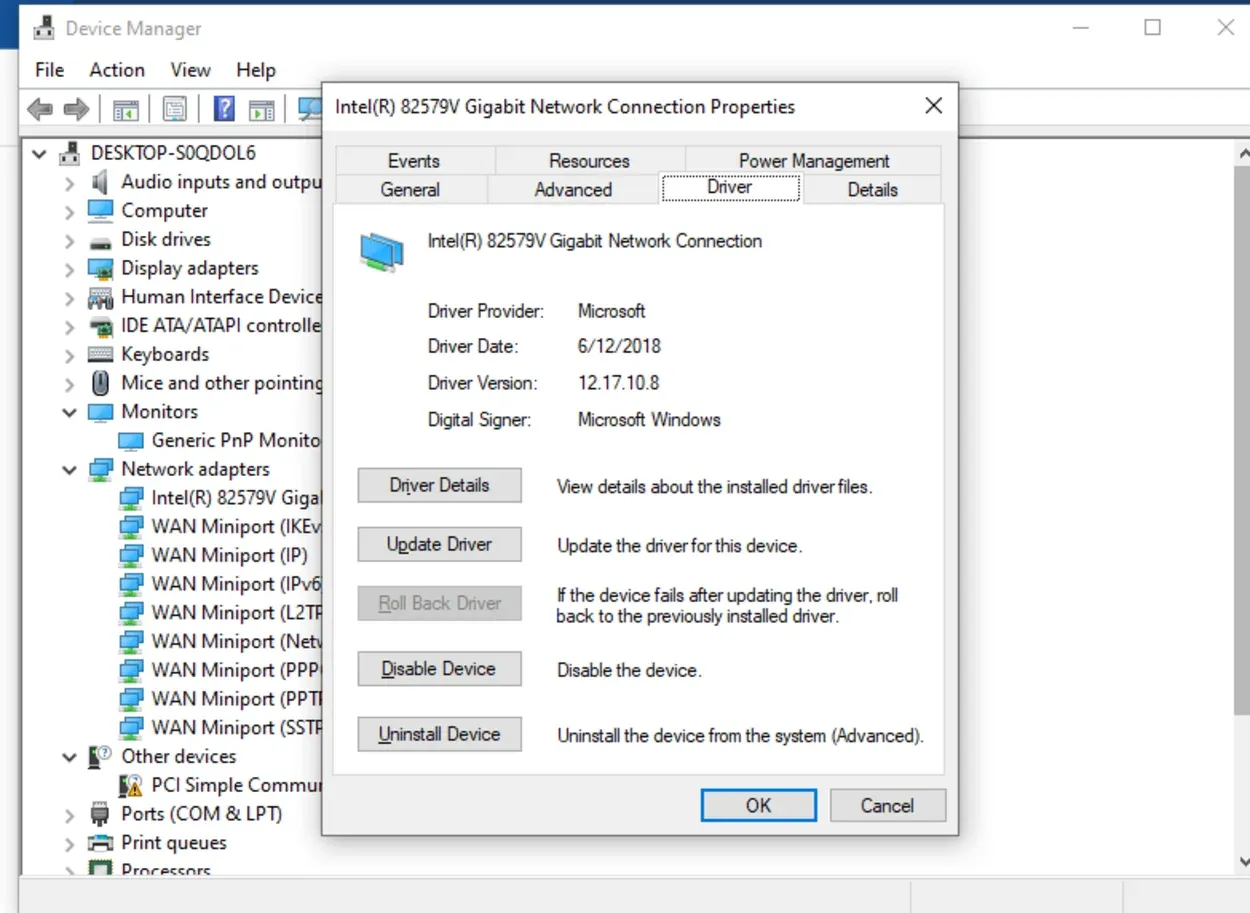
Update your Driver at the Device Manager
Du kan foreta en fysisk inspeksjon av ledningen, som kan være skadet ved at den er revet eller strukket, ved å inspisere kontaktene, de såkalte RJ-45-kontaktene.
Hvis noen av dem ser skadet ut eller ikke fungerer som de skal, bør du kjøpe en ny kabel og reparere den eksisterende.
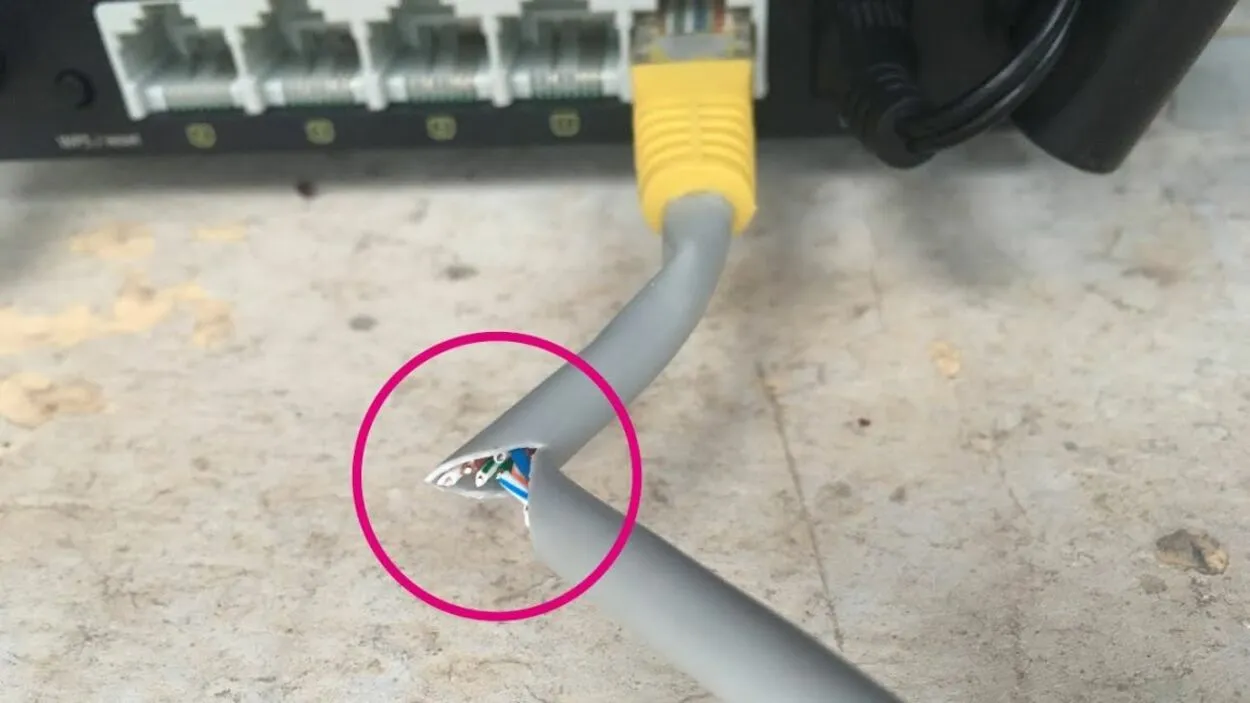
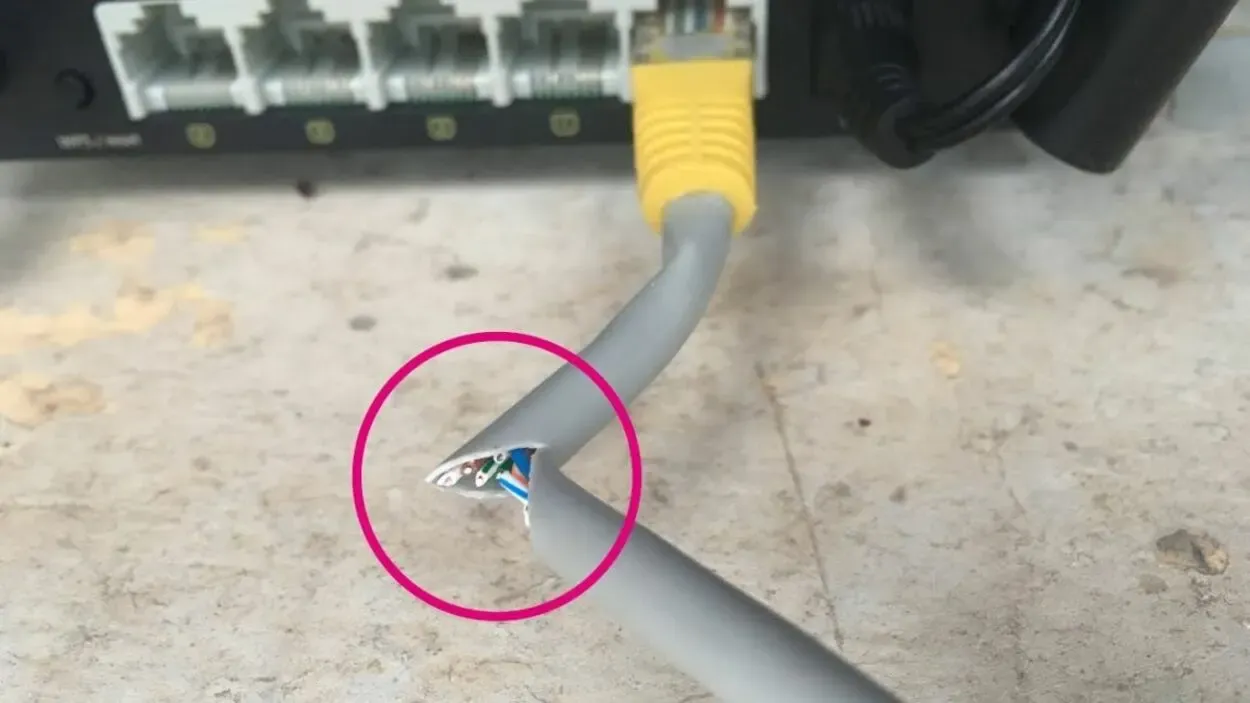
Damaged LAN cable.
Ruterens Ethernet-port
Det er mulig at ruterens Ethernet-port er defekt.
En vanlig ruter har flere Ethernet-porter slik at flere enheter kan kommunisere, og en enkel løsning er å bytte Ethernet-port.
Prøv å koble ledningen til en annen port på baksiden av ruteren. Hvis du vil ha mer informasjon, kan du lese den andre artikkelen min på denne lenken om hvordan du fikser ruteren.


Multiple Ports
Hvis dette ikke løser problemet, er det ikke feil på ruterens port, og du kan gå videre til neste feilsøkingstrinn i denne videoen.
Enhetens Ethernet-port
Det er også mulig at enheten din (PC, smart-TV osv.) har en defekt Ethernet-port. Du kan sjekke porten ved å inspisere den fysisk med det blotte øye.
Hvis den ser normal ut, kan du prøve ulike måter å koble enheten til Internett på.
- Prøv å bruke trådløse metoder; alle smart-TV-er har nå støtte for Wi-Fi.
- Hvis PC-en din ikke har WiFi-støtte, kan du prøve å bruke en WiFi-adapter. WiFi-adaptere er relativt billige og kan kjøpes i nettbutikker eller i en hvilken som helst maskinvarebutikk.
- Det finnes også noen USB-til-Ethernet-adaptere på markedet, men de er mindre kraftige og vil ikke gi deg den hastigheten og konsistensen som Internett-leverandøren din tilbyr.
- Det finnes også USB-til-Ethernet-adaptere av svært god kvalitet som gir relativt bedre hastighet og stabilitet, men de er for dyre til at du har råd til dem.


A closer look of a Faulty Ethernet Port.
Andre vanlige spørsmål
Hvorfor slutter Ethernet å fungere?
Local Area Network gjør at datamaskiner kobles sammen via LAN-ledninger. Hvis Ethernet plutselig slutter å fungere, kan det være et problem med LAN-kablene eller nettverksdriverne. Overvåk ledningene og driverne for å unngå dette problemet.
Hvordan tilbakestiller jeg Ethernet?
Gå til Start-knappen på venstre side av tastaturet. Se deretter etter Innstillinger, Nettverk og Internett, og deretter blir du omdirigert til vinduet Avansert nettverk. Der velger du Nettverkshvile og klikker ja for å bekrefte.
Er du kanskje nysgjerrig på om det er en Ethernet-port på Fire TV Cube? Følg denne lenken.
Hvor mye koster en USB-til-Ethernet-adapter?
En USB-til-Ethernet-adapter av bedre kvalitet koster rundt 15 til 20 dollar. Men du kan også velge en WiFi-adapter; det er mer praktisk og relativt billigere enn en Ethernet-adapter.
Er internettleverandøren ansvarlig for dette problemet?
Nei, internettleverandøren er ikke ansvarlig for maskinvare- eller programvareproblemer. De er kun ansvarlige for tjenestene de tilbyr, som stabilt internett, lav ventetid og riktig hastighet.
Konklusjon
Internett-tilkobling er det grunnleggende i en enhet som en datamaskin eller smart-TV. Det er bare to måter å koble enheten din til internett på: en kablet tilkobling og en trådløs tilkobling.
Noen ganger kan ødelagte eller avrevne LAN-ledninger forårsake problemer. Hvis noen av dem ser skadet ut eller ikke fungerer som de skal, bør du kjøpe en ny kabel og reparere den gamle.
Det er mulig at ruterens Ethernet-port er defekt. Noen ganger har du en enhet der Ethernet ikke fungerer, men WiFi gjør det.
Noen ganger kan Ethernet-driveren være årsaken til feilen. Og mest sannsynlig er det noe galt mellom ruteren og enheten. Det kan være LAN-kabelen, Ethernet-porten på ruteren eller datamaskinen.
Andre artikler
Hvordan koble Google Home Mini eller Google Home til en Google-konto på nytt
Alt du trenger å vite om Samsung TV HDMI-porter (komplett guide)
Hvorfor slår en LG TV seg av av seg selv? (Enkel løsning)
Mine Airpods falt i vann (Gjør dette umiddelbart!)
